电脑黑屏启动不起来怎么解决 电脑启动不了黑屏怎么解决
更新时间:2023-01-24 16:00:26作者:cblsl
在电脑上,相信大家都会遇到电脑一些问题的,最近有用户在开机的时候遇到了,就是启动电脑是黑屏的,一直是黑屏也启动不了,那么电脑启动不了黑屏怎么解决呢,方法很简单不难,下面小编给大家分享电脑启动不了黑屏的解决方法。
解决方法:
1、黑屏时,先看显示器指示灯亮不亮,如果不亮,检查电源线是否正常,可以找一根替换,也可以另换一个插排插孔试试。排除这些,就是显示器坏了,需找专业人士维修。

2、显示器指示灯亮,而且会显示一个“无信号”之类的小框,说明显示器没问题,问题出在主机。
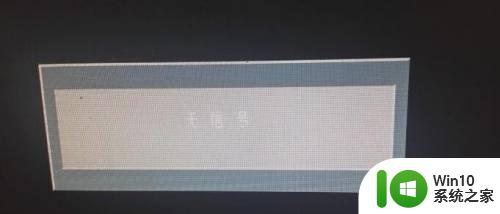
3、主机的话先考虑内存条,这是不开机最常见的问题。把内存条从主板上拔下,用橡皮擦一下金手指,再插回去,或者换个插槽。有条件的话换根内存条试试。
 4还可以看下主板,是否有电容鼓包或烧坏的味道,有的话就用电烙铁更换同型号的电容。
4还可以看下主板,是否有电容鼓包或烧坏的味道,有的话就用电烙铁更换同型号的电容。

5、如果主板完好,我们可以把纽扣电池取下,把主板上的COMS跳线,短接几分钟,使主板放电,然后再改回原来的跳线接法,放回电池,再开机。

6、如果电脑有独立显卡,那就把独显拔下,用集显开机,排除独立显卡损坏。

7、还不行,就更换CPU试一下。

8、电源输出电压不稳定也会造成不开机,这个也只能通过更换确定。

9、以上都排除了,那就是主板坏掉了,只能找专业人士维修主板或干脆更换主板了。

以上就是电脑启动不了黑屏的解决方法,一样启动不了黑屏的话,可以按上面的方法来进行解决。
电脑黑屏启动不起来怎么解决 电脑启动不了黑屏怎么解决相关教程
- u盘装机后电脑无法启动怎么办?电脑不能启动怎么办 U盘装机后电脑黑屏无法启动怎么解决
- 电脑开机后屏幕黑屏怎么办 电脑启动无显示怎么解决
- win8.1启动黑屏的解决方法 win8.1启动黑屏出现鼠标怎么解决
- 电脑长时间不动黑屏怎么取消 电脑长时间不动黑屏怎么解决
- surface黑屏无法启动的解决教程 surface黑屏无法启动的解决办法
- 华为电脑卡屏不动了怎么重启 华为电脑突然死机怎么解决
- 电脑黑屏了怎么恢复正常 电脑黑屏了怎么解决
- win8启动后黑屏不进入桌面怎么办 win8启动后黑屏不进入桌面如何解决
- thinkbook笔记本电脑进入睡眠黑屏后醒不来的解决方法 thinkbook笔记本电脑进入睡眠黑屏后醒不来怎么回事
- 电脑重新启动后黑屏的修复方法 电脑重启后黑屏无法启动怎么办
- 电脑启动键盘灯不亮显示器没反应怎么修复 电脑开机时键盘灯不亮显示器黑屏怎么解决
- 电脑突然断电后无法正常启动解决方法 电脑突然断电后黑屏无法启动怎么办
- U盘装机提示Error 15:File Not Found怎么解决 U盘装机Error 15怎么解决
- 无线网络手机能连上电脑连不上怎么办 无线网络手机连接电脑失败怎么解决
- 酷我音乐电脑版怎么取消边听歌变缓存 酷我音乐电脑版取消边听歌功能步骤
- 设置电脑ip提示出现了一个意外怎么解决 电脑IP设置出现意外怎么办
电脑教程推荐
- 1 w8系统运行程序提示msg:xxxx.exe–无法找到入口的解决方法 w8系统无法找到入口程序解决方法
- 2 雷电模拟器游戏中心打不开一直加载中怎么解决 雷电模拟器游戏中心无法打开怎么办
- 3 如何使用disk genius调整分区大小c盘 Disk Genius如何调整C盘分区大小
- 4 清除xp系统操作记录保护隐私安全的方法 如何清除Windows XP系统中的操作记录以保护隐私安全
- 5 u盘需要提供管理员权限才能复制到文件夹怎么办 u盘复制文件夹需要管理员权限
- 6 华硕P8H61-M PLUS主板bios设置u盘启动的步骤图解 华硕P8H61-M PLUS主板bios设置u盘启动方法步骤图解
- 7 无法打开这个应用请与你的系统管理员联系怎么办 应用打不开怎么处理
- 8 华擎主板设置bios的方法 华擎主板bios设置教程
- 9 笔记本无法正常启动您的电脑oxc0000001修复方法 笔记本电脑启动错误oxc0000001解决方法
- 10 U盘盘符不显示时打开U盘的技巧 U盘插入电脑后没反应怎么办
win10系统推荐
- 1 电脑公司ghost win10 64位专业免激活版v2023.12
- 2 番茄家园ghost win10 32位旗舰破解版v2023.12
- 3 索尼笔记本ghost win10 64位原版正式版v2023.12
- 4 系统之家ghost win10 64位u盘家庭版v2023.12
- 5 电脑公司ghost win10 64位官方破解版v2023.12
- 6 系统之家windows10 64位原版安装版v2023.12
- 7 深度技术ghost win10 64位极速稳定版v2023.12
- 8 雨林木风ghost win10 64位专业旗舰版v2023.12
- 9 电脑公司ghost win10 32位正式装机版v2023.12
- 10 系统之家ghost win10 64位专业版原版下载v2023.12